Matplotlib-绘制饼图
Posted
tags:
篇首语:本文由小常识网(cha138.com)小编为大家整理,主要介绍了Matplotlib-绘制饼图相关的知识,希望对你有一定的参考价值。
参考技术A 扫码关注【牵引小哥讲Python】,关注回复【资源】领取学习资源!本期小哥主要讲解饼图的绘制方法。在Matplotlib中使用 ax.pie() 函数绘制饼图。官方参考链接:
https://matplotlib.org/api/_as_gen/matplotlib.pyplot.pie.html#matplotlib.pyplot.pie
关键参数说明:
应用举例:
对于 labels 也可通过 legend 显示。
ax.pie() 函数的返回值有三个:
在进阶用法中,小哥结合Python的格式化输出和 ax.pie() 返回值,示范如何将每个扇区对应的数量标注到图中。
超详细的Python matplotlib 绘制柱状图
复习回顾
Python 为数据展示提供了大量优秀的功能包,其中 matplotlib 模块可以方便绘制制作折线图、柱状图、散点图等高质量的数据包。
关于 matplotlib 模块,我们前期已经对matplotlib进行基本框架、以及常用方法的学习
在 matplotlib 模块提供的图表中,除了折线图使用最多外,柱状图也是我们日常数据分析的图表。
本期,我们开始学习绘制柱状图相关属性和方法,let's go~
1. 柱状图概述
-
什么是柱状图
- 柱状图又称为条形图,是一种以长方形的长度为变量数据进行统计的图表
- 柱状图用来比较两个或以上类型
- 柱状图只有一个以长方形的长度为变量
- 柱状图可以横向排列或者多维方式展示
-
柱状图使用场景
- 柱状图适用在较小数据集的分析
- 适用二维数据集,只比较一个维度数据差异项
- 直观展示各个体之间数据的差异
- 表现离散型的时间序列
-
柱状图绘制步骤
- 导入matplotlib.pyplot模块
- 准备数据,可以使用numpy/pandas整理数据
- 调用pyplot.bar()绘制柱状图
-
案例展示
本次,我们分析过去5年内的产品年销量展示
-
案例所用到的数据如下:
import random x_data = ["20年".format(i) for i in range(16,21)] y_data = [random.randint(100,300) for i in range(6)] 复制代码 -
绘制柱状图
import matplotlib.pyplot as plt plt.rcParams["font.sans-serif"]=['SimHei'] plt.rcParams["axes.unicode_minus"]=False for i in range(len(x_data)): plt.bar(x_data[i],y_data[i]) plt.title("销量分析") plt.xlabel("年份") plt.ylabel("销量") plt.show() 复制代码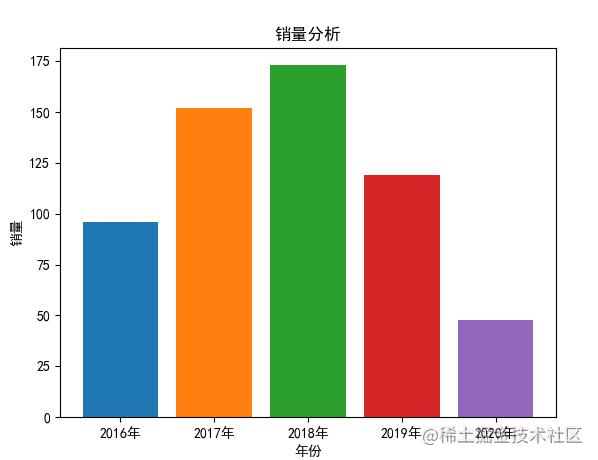
-
2. 柱状图属性
-
柱状体颜色填充
-
facecolor(fc)关键字
-
color 关键字
-
颜色简称:
属性值 说明 属性值 说明 "b"/"bule" 蓝色 "m"/"magenta" 品红 "g" /"green" 绿色 "y"/"yellow" 黄色 "r"/"red" 红色 "k"/"black" 黑色 "c"/"cyan" 青色 "w"/"white" 白色 -
rgb:
- 格式形式:(r,g,b)
- 取值范围:0~1
-
-
柱状描边设置
-
柱状体边框颜色
- edgecolor 或者 ec
-
柱状体边框样式
-
linestyle 或者 ls
-
线条样式:
属性值 说明 "-" 、"solid" 默认实线显示 "--"、"dashed" 虚线 "-." "dashdot" 点划线 ":"、"dotted" 虚线 "None" """" 空 -
-
柱状体边框宽度
- linewidth 或者 lw
-
-
柱状图填充样式
- hatch: 设置填充样式
- 属性取值:'/', '', '|', '-', '+', 'x', 'o', 'O', '.', '*' |
-
柱状图刻度标签
- tickle label:默认使用数字标签
-
我们对 第一节柱状图添加边框样式为"--",添加指定rgb颜色,填充圆圈
for i in range(len(x_data)): plt.bar(x_data[i],y_data[i],color=(0.2*i,0.2*i,0.2*i),linestyle="--",hatch="o") 复制代码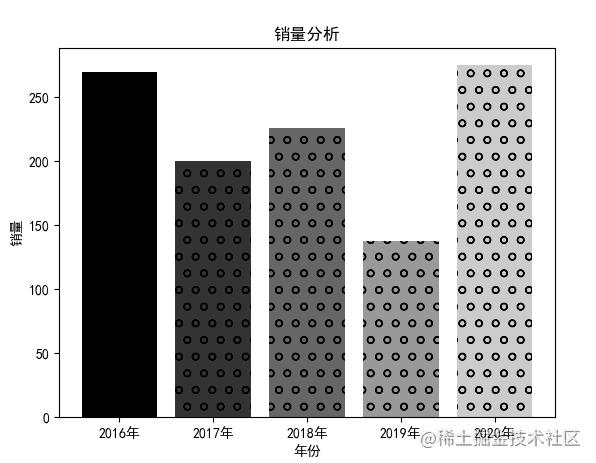
3. 堆叠柱状图
在柱状图中,我们会在同时对比两组数据在同一类中的表现形式,因此需要绘制堆叠柱状图
-
bottom : 条形底座的y坐标,默认值为0
-
在第一节案例中,添加一组y轴数据所有数据如下:
x_data = ["20年".format(i) for i in range(16,21)] y_data = list(random.randint(100,300) for i in range(5)) y2_data = list(random.randint(100,300) for i in range(5)) 复制代码 -
再添加一次pyplot.bar方法,添加bottom属性
plt.bar(x_data,y_data,lw=0.5,fc="r",label="Phone") plt.bar(x_data,y2_data,lw=0.5,fc="b",label="Android",bottom=y_data) 复制代码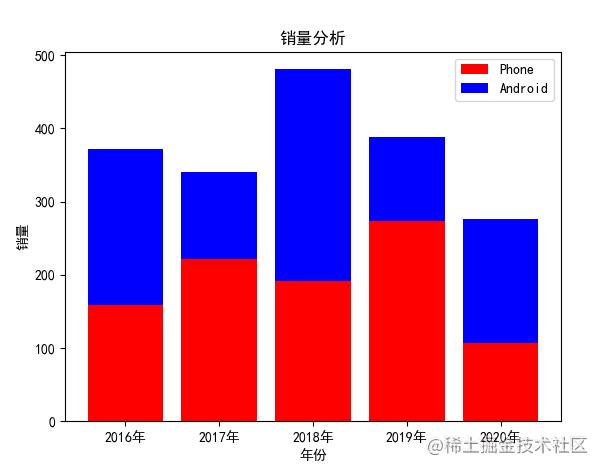
4. 并列柱状图
在绘制并列的柱状图中,要控制好每个柱状体的位置和大小可以使用width属性
-
width: 设置每组柱状体的宽度
-
x轴:x轴的宽度每组直接也要设置好
-
例如继续改造上面案例,我们为bar1和bar2添加了width属性后,单独设置x轴并排的宽度为0.3
x_width = range(0,len(x_data)) x2_width = [i+0.3 for i in x_width] plt.bar(x_width,y_data,lw=0.5,fc="r",width=0.3,label="Phone") plt.bar(x2_width,y2_data,lw=0.5,fc="b",width=0.3,label="Android") plt.xticks(range(0,5),x_data) 复制代码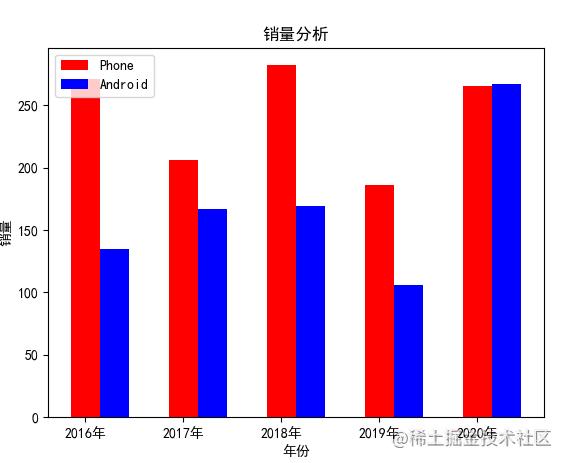
5. 水平柱状图
柱状图中,有时候需要让柱状图水平放置,比较差异,我们这时候需要使用到barh方法
-
pyplot.barh(y,width):绘制水平柱状图
-
结合上述案例,改用barh方法
x_data = ["20年".format(i) for i in range(16,21)]
y_data = list(random.randint(100,300) for i in range(5))
y2_data = list(random.randint(100,300) for i in range(5))
x_width = range(0,len(x_data))
x2_width = [i+0.3 for i in x_width]
plt.barh(x_width,y_data,lw=0.5,fc="r",height=0.3,label="Phone")
plt.barh(x2_width,y2_data,lw=0.5,fc="b",height=0.3,label="Android")
plt.yticks(range(0,5),x_data)
plt.legend()
plt.title("销量分析")
plt.ylabel("年份")
plt.xlabel("销量")
plt.show()
复制代码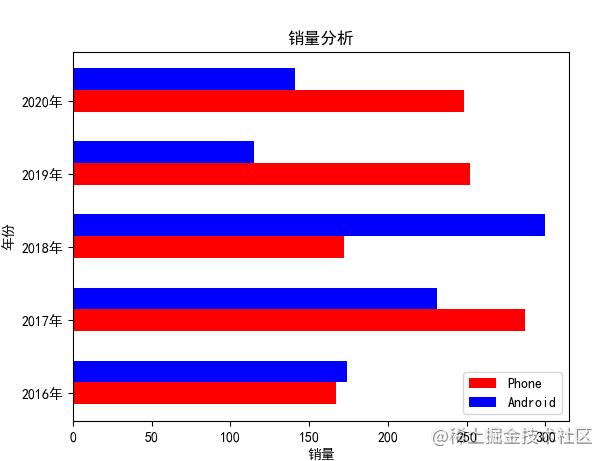
6. 添加折线柱状图
我们在查看柱状图时,有时候会需要辅助折线来查看
-
使用pyplot.plot()方法汇总折线图
-
同时使用pyplot.text()显示坐标值
-
当堆叠图时,需要计算好折线相对位置
plt.plot(x_data,y_data,color="pink",linestyle="--") plt.plot(x_data, y2_data+200, color="skyblue", linestyle="-.") # 柱状图 plt.bar(x_data,y_data,lw=0.5,fc="r",width=0.3,label="Phone",alpha=0.5) plt.bar(x_data,y2_data, lw=0.5, fc="b", width=0.3, label="Android",alpha=0.5,bottom=y_data) for i,j in zip(x_data,y_data): plt.text(i,j+0.05,"%d"%j,ha="center",va="bottom") for i2,j2 in zip(x_data,y2_data): plt.text(i2,j2+180,"%d"%j2,ha="center",va="bottom") 复制代码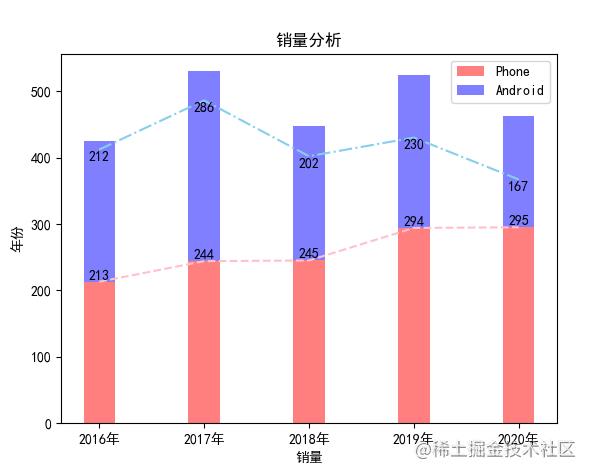
7. 正负柱状图
我们需要使用Axes对象来设置坐标轴的位置
-
首先使用pyplot.gca()方法创建axes对象
-
然后使用matplotlib.spines模块调用set_position设置坐标轴位置
-
set_position 设置轴位置点
-
spines[]选项有"left"|"bottom"|"width"|"height"
-
set_position 值格式为(位置类型,数量);位置类型;"outward"|"axes"|"data"|;数量:中心->("轴",0.5),零->("数据",0.0)
y_data = np.random.randint(100, 300,5) y2_data = np.random.randint(100, 300,5) ax = plt.gca() ax.spines["bottom"].set_position(('data', 0)) plt.bar(x_data,+y_data,lw=0.5,fc="r",width=0.3,label="Phone") plt.bar(x_data,-y2_data, lw=0.5, fc="b", width=0.3, label="Android") for i,j in zip(x_data,y_data): plt.text(i,j,"%d"%j,ha="center",va="top") for i2,j2 in zip(x_data,y2_data): plt.text(i2,-j2,"%d"%j2,ha="center",va="bottom") 复制代码
总结
本期,我们对matplotlib模块中详细学习绘制各种柱状图标相关属性和方法,在遇到需要直观展示离散数据点的差异时,我们可以使用bar()或者barh()绘制美观的图表。
以上是本期内容,欢迎大佬们点赞评论,下期见~
以上是关于Matplotlib-绘制饼图的主要内容,如果未能解决你的问题,请参考以下文章
100天精通Python(可视化篇)——第81天:matplotlib绘制不同种类炫酷饼图参数说明+代码实战(自定义百分比多个子图圆环嵌套饼图)
使用 matplotlib 将 Pandas DataFrames 绘制到饼图中